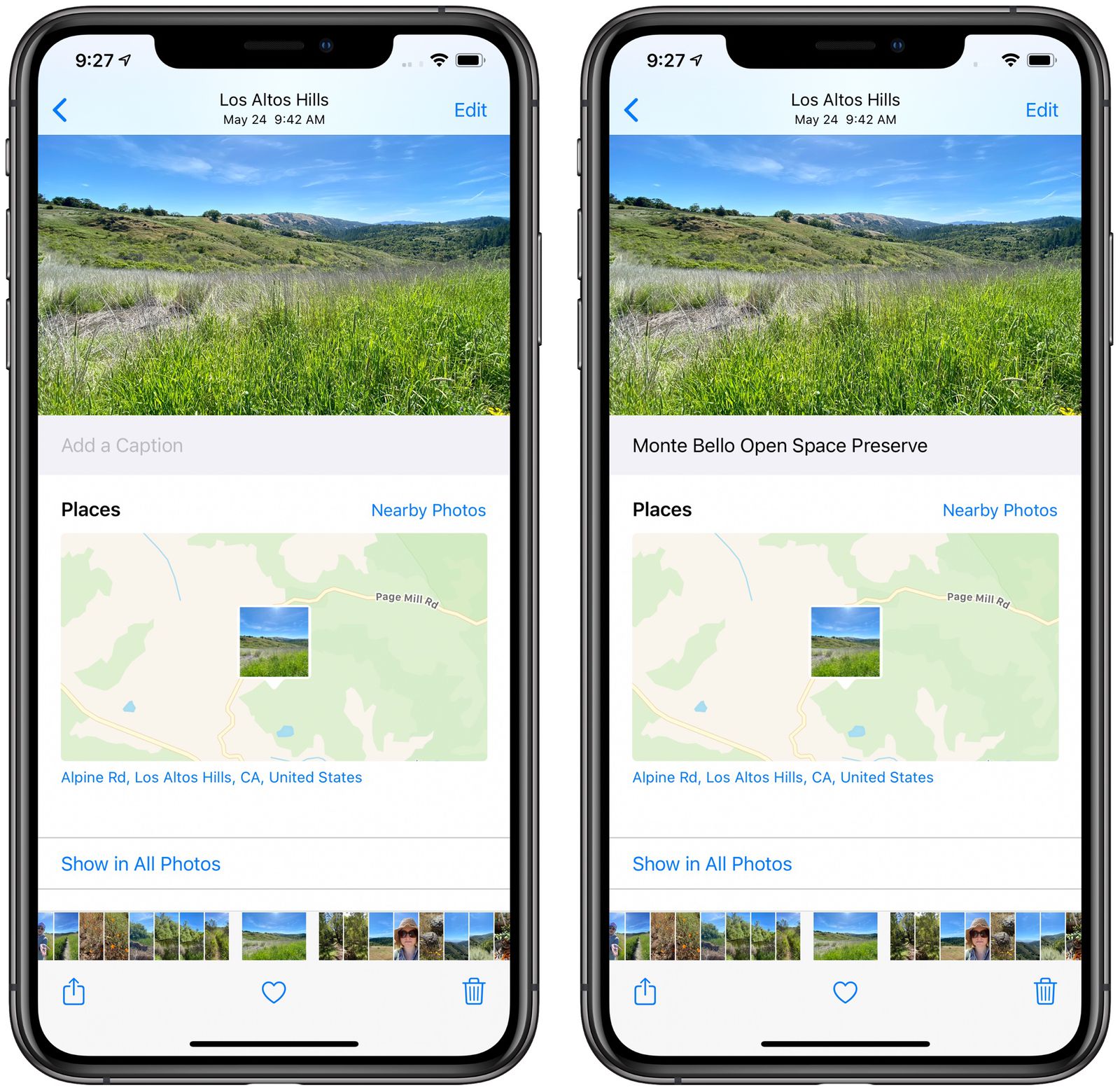
Leder du efter måder at tilføje en billedtekst til billeder og videoer ved hjælp af den nye iOS 15 eller iPad OS 15? Nedenfor er, hvordan du gør det uden problemer.
Trin 1: Åbn Fotos-appen, og vælg det billede, du vil tilføje en billedtekst.
Trin 2: Træk derefter billedet lidt op for at få vist bjælken 'Tilføj en billedtekst'.
Trin 3: Tryk på linjen og indtast billedteksten.
Trin 4: Tryk til sidst på Udført, når du er færdig med at tilføje billedteksten.
Som du kan se, er det nemt at tilføje en billedtekst til dine billeder. Trinene fungerer for både iPhone og iPad, der kører på iOS 15.
Rediger eller slet billedtekst i Fotos-appen på iPhone og iPad
Trin 1: Åbn Fotos-appen, og vælg det billede, du vil redigere billedteksten.
Trin 2: Træk derefter billedet lidt op for at afsløre billedtekstlinjen.
Trin 3: Du kan nu redigere eller slette billedteksten og derefter trykke på Udført.
Bemærk: Hvis iCloud Photos er aktiveret, synkroniseres billedteksten problemfrit på tværs af alle dine enheder.
Sådan søger du efter billeder eller videoer med billedtekster
Trin 1: Åbn Fotos-appen, og vælg Fanen Søg fra den nederste menu. Åbn sidebjælken, og vælg derefter Fanen Søg hvis du bruger en iPad.
Trin 2: Indtast nu billedteksten eller nøgleord relateret til det.
Trin 3: iOS vil vise relevante billeder, se Sektion med billedtekster, og find det billede, du leder efter.
Det kan være tidskrævende at tilføje en billedtekst til alle vigtige billeder. Men som du kan se, er det nemt at søge efter billederne.
Du kan endda AirDrop billeder med deres billedtekst. Bare vælg Del ikon, og tryk derefter på Indstillinger fra toppen af siden. Sørg for, at knappen ved siden af Billedtekster og alle fotodata er tændt.
Og AirDrop som du plejer. Billedteksten er ikke begrænset til din enhed, den vil afspejle i billedets beskrivelsesfelt på billedets metadata.
Det er alt. Vi håber, at du finder denne lille funktion på din iPhone en smule nyttig.
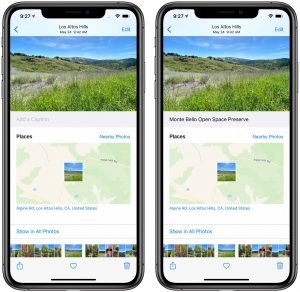






Giv en kommentar